एक्सेल वर्कबुकमध्ये बर्याच टिप्पण्या घातल्यानंतर आपणास सर्व टिप्पण्यांचे फॉन्ट सानुकूलित करावे लागू शकतात. या परिस्थितीत आपण या लेखाचा संदर्भ घेऊ शकता. येथे आम्ही आपल्याला 2 सोप्या पद्धती सामायिक करू.
आम्ही बघू शकतो, एक्सेलमध्ये समाविष्ट केलेल्या टिप्पण्या आपोआप डीफॉल्ट फॉन्ट वापरतात. काही वेळा आपल्याला टिप्पण्यांचे फॉन्ट बदलण्याची इच्छा असू शकते. काही टिप्पण्या असल्यास, त्या बदलण्यासाठी आपण फक्त खालील पद्धत 1 वापरू शकता. तथापि, तेथे शेकडो टिप्पण्या असल्यास आपण नंतरचे साधन निवडणे चांगले.
कृती 1: एक एक करून बदला
- प्रथम, वर्कशीटवर एक टिप्पणी निवडा.
- मग त्यावर राइट-क्लिक करा आणि कॉन्टेक्स्ट मेनूमधून “फॉर्मेट कमेंट” निवडा.
- पुढे, छोट्या पॉपअप संवाद बॉक्समध्ये, आपण आपल्या आवडीनुसार फॉन्ट आणि शैली निवडू शकता.
- शेवटी, “ओके” वर क्लिक करा.
- नंतर, आपण या मार्गाने टिप्पण्या एक-एक करून व्यक्तिचलितपणे बदलू शकता.
पद्धत 2: व्हीबीए मार्गे बॅच बदला
- म्हणूनtarटी, “एक्सेल व्हीबीए संपादक“ च्या संदर्भात लाँच करा.आपल्या एक्सेलमध्ये व्हीबीए कोड कसा चालवायचा".
- त्यानंतर, “Microsoftप्लिकेशन्ससाठी मायक्रोसॉफ्ट व्हिज्युअल बेसिक” विंडोमध्ये व्हीबीए कोड खाली प्रकल्प किंवा मॉड्यूलमध्ये ठेवा.
सब बॅचचेंजफोंटऑफ कॉम कमेंट्स () डिम ऑब्जेक्ट वर्कशीट एक्सेल म्हणून. वर्कशीट डिम ऑब्जेक्ट ऑफ एक्सेल.कॉममेंट .TextFrame.Characters.Font 'फॉन्टचे नाव व आकार निर्दिष्ट करा .नाव = "कॉमिक सॅन्स एमएस". आकार = 0' रंग मूल्य तयार करण्यासाठी आरजीबी फंक्शन वापरा. रंग = आरजीबी (10, 255, 0) .इटलिक = ट्रू. बोल्ड. = पुढील समाप्तीसह पुढील समाप्ती असल्यास पुढील शेवट उप
- नंतर, “एफ 5” की बटण दाबून हे मॅक्रो चालवा.
- अखेरीस, मॅक्रो समाप्त झाल्यानंतर, कार्यपत्रकात परत.
- आपण पाहू शकता की, सर्व टिप्पण्यांचे फॉन्ट बदलले गेले आहेत, पुढील स्क्रीनशॉटमध्ये दर्शविल्याप्रमाणे:
तुलना
| फायदे | तोटे | |
| पद्धत 1 | टिप्पण्यांच्या थोड्या प्रमाणात प्रक्रिया करण्यास द्रुत आणि सुलभ | बर्याच टिप्पण्यांच्या बाबतीत खूप त्रासदायक |
| पद्धत 2 | टिप्पण्या संख्या विचारात न घेता खूप कार्यक्षम | व्हायरसच्या संसर्गाची जोखीम वाढवा |
तडजोड केलेली एक्सेल फाईल पुनर्संचयित करा
जेव्हा आपला संगणक अचानक बंद होतो, तेव्हा काही एक्सेल फायली जतन केल्या नसल्या गेल्यानंतर, जेव्हा पुढच्या वेळी पीसी बूट करते तेव्हा आपल्याला एक्सेल फायली दूषित झाल्याचे आढळेल. याक्षणी, आपण फायली परत मिळवू इच्छित असल्यास आपल्याकडे शक्तिशाली आणि विश्वासार्ह एक्सेल पुनर्प्राप्ती साधनाची मदत घेण्याशिवाय पर्याय नाही, जसे की DataNumen Excel Repair, जे पुनर्प्राप्त करू शकते दूषित एक्सेल सहजतेने डेटा
लेखक परिचय:
शिर्ली झांग हा डेटा रिकव्हरी तज्ञ आहे DataNumen, इन्क., यासह डेटा पुनर्प्राप्ती तंत्रज्ञानामध्ये जागतिक आघाडीवर आहे sql निश्चित करा आणि दृष्टीकोन दुरुस्ती सॉफ्टवेअर उत्पादने. अधिक माहितीसाठी भेट द्या WWW.datanumen.com
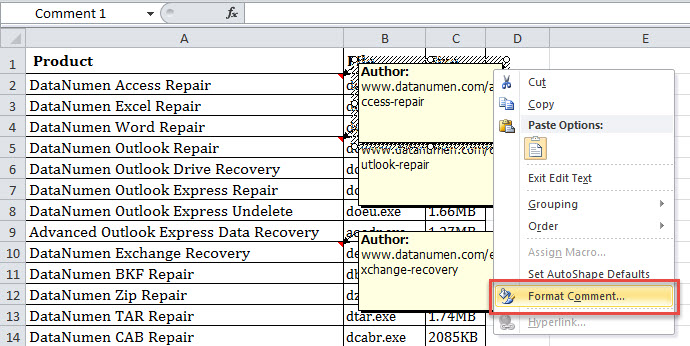
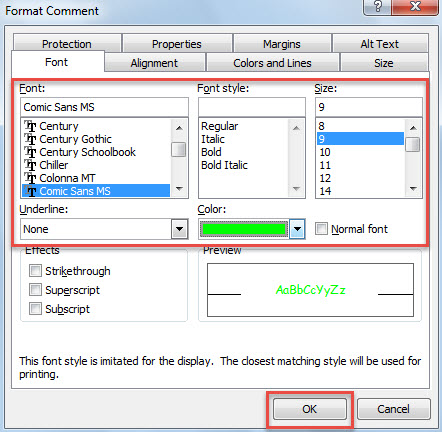
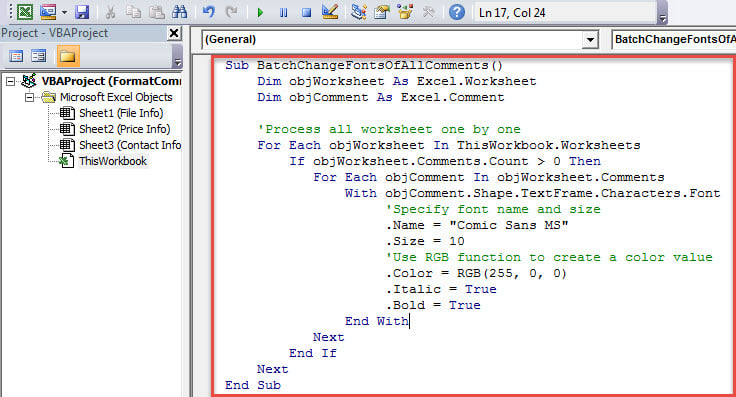
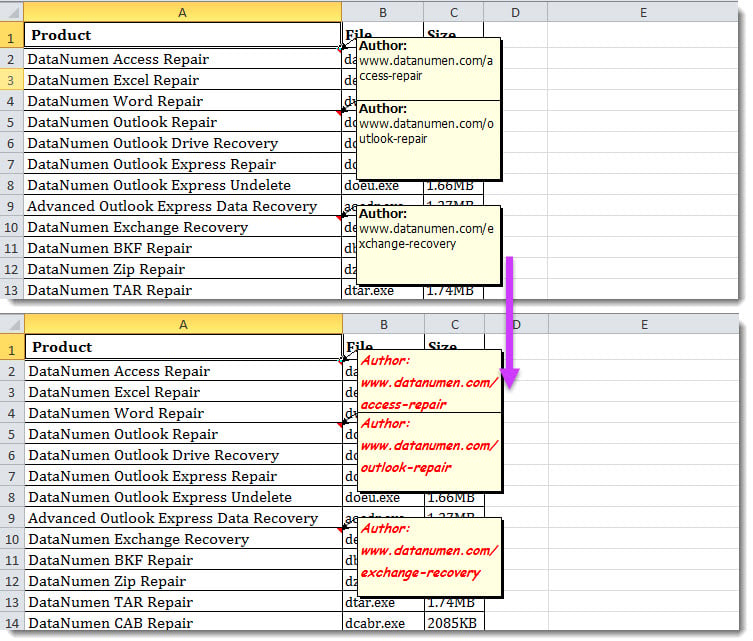
Привет красотки, меня зовут Мария я мастер маникюра и педикюра, Предлагаю вам свои услуги по комбинированпаруаму, у по привлекательной цене, принимаю по адресу: г. सॅन्क्ट-पीटरबर्ग, मेट्रो. Ленинский проспект, ул. लेनिंस्की प्रोस्पेक्ट 75
Маникюр с покрытием гель лак “все включено” – 1000 रूब
Педикюр с покрытием гель лак “все включено” – १३०० रूब